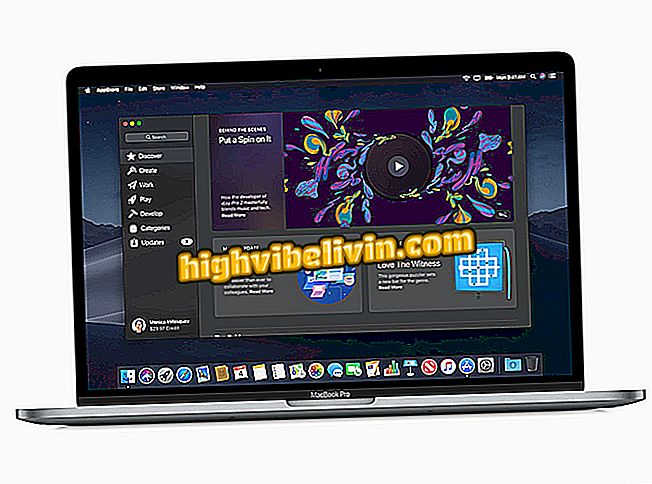Hoe PDF-bestanden op te slaan in Windows
Om bestanden, zoals Word-documenten of zelfs webpagina's, op te slaan in PDF-indeling in Windows 10, kunt u de systeemafdrukfunctie gebruiken. Op die manier is het niet nodig om online services te gebruiken of software van derden te downloaden. In plaats van het document daadwerkelijk naar de printer te sturen, kunt u in het afdrukvenster kiezen om het PDF-bestand op uw computer op te slaan. Hier leest u hoe u dit op uw pc doet.
Hoe u uw productiviteit in Windows 10 kunt verbeteren

Leer hoe u PDF-bestanden kunt opslaan in Windows 10
Stap 1. Open het bestand dat u wilt opslaan als PDF. Om dit te doen, gebruikt u de "Open" optie van het programma dat wordt gebruikt om het te bewerken;

Een document openen om naar PDF te converteren
Stap 2. Om dit document op te slaan als PDF, gebruikt u de optie "Afdrukken" van het programma;

Toegang krijgen tot de afdrukoptie van de toepassing
Stap 3. Klik in het afdrukvenster op de optie "Microsoft Print to PDF" en vervolgens op de knop "Afdrukken";
Afdrukken naar PDF "Stap 4. Voer een naam in voor het bestand en klik vervolgens op de knop "Opslaan".

Een naam invoeren en het document als PDF opslaan
Klaar! Open de map waarin het bestand is opgeslagen en u kunt het nu in PDF-indeling bekijken.
Wat is de beste Windows aller tijden? U kunt niet op dit onderwerp antwoorden